Windows'da USB Seçici Askıya Alma nedir?
Microsoft, Donanım Windows 8 Vindovs 7 / / March 17, 2020
Windows'ta USB Seçimi Askıya Al ayarının ne olduğunu hiç merak ettiniz mi? Austin, ne olduğu ve bu özelliğin nasıl kullanılacağı hakkında ayrıntılı bir açıklama yapar.

Sadece bir kaç gün önce, USB Seçici Askıya Alma hakkında bana soran bir groovyReader'dan bir e-posta aldım. Bu Windows kullanıcısı, seçeneği etkin bırakmanın veya Windows kontrol panelindeki gelişmiş güç ayarlarında devre dışı bırakmanın iyi olup olmadığını bilmekle ilgileniyordu. Bu sorunun cevabı yeterince ilginçti, bu yüzden bu özellik Windows 7 ve Windows 8'de de bulunabileceğinden herkesin tadını çıkarabileceği kapsamlı bir açıklama.
Seçici Askıya Alma Açıklaması
Peki USB Seçici Askıya Alma nedir? Basitçe söylemek gerekirse, dizüstü / PC / telefon / tabletinizi ne zaman uyku moduna geçirdiğinize çok benzer. Seçici askıya alma açık kalmak veya tamamen kapatmak yerine işletim sisteminin tek bir USB bağlantı noktasını düşük güç moduna geçirmesini sağlar. Bununla birlikte, cihazlardan farklı olarak, USB portları için bu uyku durumuna değil askıya alma durumu olarak bilinir. Bu ayarın amacı toplam güç tüketimini azaltmaktır ve sadece USB düzeyinde yapılmaz. Bir aygıt USB yoluyla bağlandığında ve bağlantı noktası askıya alınmadığında, bu bağlantı noktası üzerinden veri aktarımı için bir program etkin bir şekilde sistemin fiziksel belleğine dahil edilir. Bu ayrıca bir güç tüketimi sorunu yaratır, çünkü zamanlayıcı ile devam eden doğrudan bellek erişimi aktarımları CPU'nun düşük güç durumuna girmesini engelleyebilir.
Bu işlemin yalnızca Windows'ta USB bağlantısı üzerinden bağlı tüm aygıtlar için doğru sürücüler varsa işe yaradığını unutmayın.
Açabilir miyim yoksa kapatabilir miyim?
Sakla etkin! Bu ayar büyük bir elektrik tasarrufu! Bu ayarı istemediğiniz tek zaman, gereken bir USB cihazı kullanıyorsanız her zaman tam güçte ve bu bilgileri doğru bir şekilde yönlendirmek için gerekli sürücülere sahip değildi Pencereler.
Ayar nerede?
USB seçme askıya alma ayarını bulmak için kontrol panelini açmalı ve aşağıdakilere göz atmalısınız:
- Denetim Masası \ Sistem ve Güvenlik \ Güç Seçenekleri \ Plan Ayarlarını Düzenle \
Ardından, “Gelişmiş güç ayarlarını değiştirme.” Ve bunun içinde “USB ayarları” altında seçici bir askıya alma bulacaksınız. Bunun için yalnızca iki seçenek vardır: Etkin (varsayılan) veya Devre dışı.
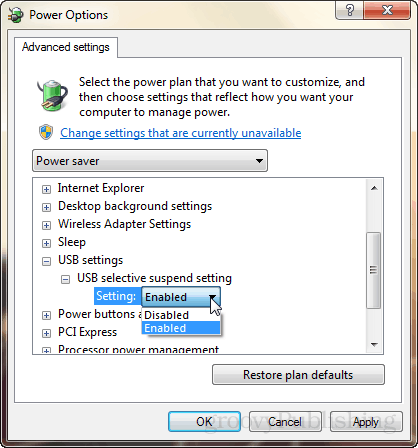
Daha spesifik bilgiye mi ihtiyacınız var?
Geliştirici bilgilerini Resmi Microsoft belgelerinde bulabilirsiniz.

